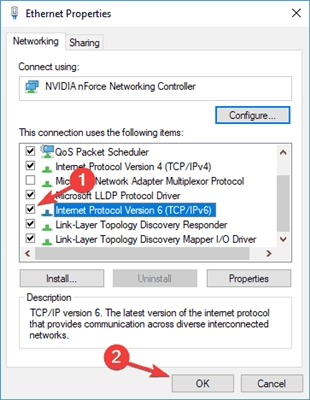Wi-Fi-verkon salasanan vaihtaminen on luultavasti suosituin asetus, jonka jokainen yrittää tehdä itse. No, sinun on myönnettävä, että on typerää soittaa velholle, vain asentaa se tai vaihtaa langattoman verkon salasana. Kerron nyt yksityiskohtaisesti, kuinka määritetään Wi-Fi-verkon suojaus kahdelle suositulle reitittimelle: Tp-link TL-WR741ND ja Tp-link TL-WR740N. Nämä ovat todella suosittuja reitittimiä, joten ohjeista on hyötyä monille.

Langattoman verkon salasanan asettaminen on tehtävä jo reitittimen ensimmäisen asennuksen aikana. Jos et ole, noudata tätä ohjetta. No, he yleensä vaihtavat salasanan, kun he ovat unohtaneet sen tai jos epäillään, että useat naapurit ovat jo muodostaneet yhteyden Wi-Fi-verkkoon. Tp-Link.
Tai siirry reitittimen asetuksiin ja katso avain siellä, tai asenna uusi. Tämä on erittäin helppo tehdä.
Ohjeet salasanan vaihtamiseen Tp-link TL-WR740N: ssä
Nämä asetukset voidaan tehdä sekä tietokoneesta että mobiililaitteesta. Tärkeintä on, että sinun on oltava yhteydessä reitittimeen, minun tapauksessani se on Tp-link TL-WR740N. Voit muodostaa yhteyden joko Wi-Fi-verkon kautta tai verkkokaapelilla. Kuten tämä:

Yhteyden muodostamisen jälkeen meidän on mentävä asetuksiin. Avaa selain ja siirryhttp://tplinkwifi.nettai 192.168.0.1... Näyttöön tulee kirjautumis- ja salasanapyyntö. Oletuksena - admin ja admin (nämä tiedot ja ohjauspaneelin osoite on ilmoitettu reitittimen pohjassa). Jos olet jo muuttanut näitä tietoja, kirjoita sitten omat tietosi. No, jos unohdit ne, sinun on nollattava kaikki asetukset ja määritettävä reititin uudelleen.

Siirry seuraavaksi osioon Langaton tila (Langaton) - Langaton suojaus (Langaton suojaus). Jos asetat salasanaa ensimmäistä kertaa, laitamme valinnan kohteen viereenWPA / WPA2 - henkilökohtainen (suositeltava), edelleen valikossa Versio (Versio) valitse WPA2-PSKja kentällä Langaton salasana (Langaton salasana) keksimme ja kirjoitamme muistiin salasanan, jota käytetään yhteyden muodostamiseen Wi-Fi-verkkoon. Salasanassa on oltava vähintään 8 englanninkielistä kirjainta ja numeroa. Voit käyttää vain numeroita, vain tässä tapauksessa salasana ei ole kovin luotettava.
Ja jos haluat muistaa tai vaihtaa salasanan, katso vain sitä tai aseta uusi kenttäänLangaton salasana... Napsauta painiketta Tallentaa (Tallentaa).

Siinä kaikki. Yritä unohtaa asettamasi salasana.
Jos sinulla on yhteysongelmia Wi-Fi-avaimen vaihtamisen jälkeen
On mahdollista, että kun liität tietokoneesi tähän verkkoon langattoman verkon salasanan vaihdon jälkeen, näyttöön tulee virhe "Windows ei voi muodostaa yhteyttä ..." tai "Tähän tietokoneeseen tallennetut verkkoasetukset ...". Tällaisissa tapauksissa sinun tarvitsee vain poistaa Wi-Fi-verkko asetuksista ja muodostaa yhteys uudelleen. Kuinka tehdä tämä, kirjoitin tähän artikkeliin. Ja jos sinulla on Windows 10, niin ohjeet ovat täällä.